 alat pembangunan
alat pembangunan
 VSCode
VSCode
 Ajar anda langkah demi langkah cara mengkonfigurasi persekitaran Anaconda dalam Vscode
Ajar anda langkah demi langkah cara mengkonfigurasi persekitaran Anaconda dalam Vscode
Ajar anda langkah demi langkah cara mengkonfigurasi persekitaran Anaconda dalam Vscode
Bagaimana untuk mengkonfigurasi persekitaran Anaconda dalam Vscode? Artikel berikut akan mengajar anda cara mengkonfigurasi persekitaran Anaconda langkah demi langkah. Saya harap ia akan membantu semua orang!
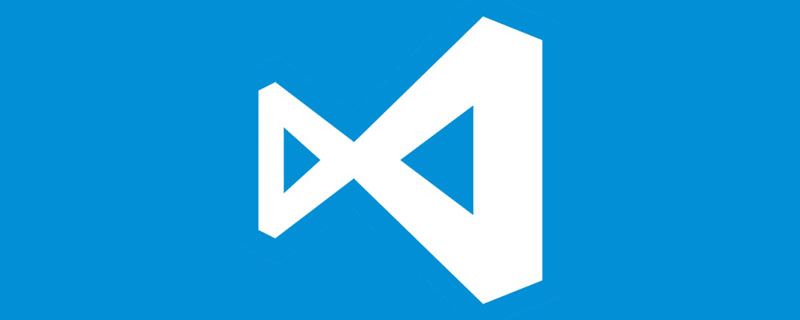
Kata Pengantar
Penafian: Semua kandungan artikel ini disediakan dengan: Anaconda, Python dan Vskod persekitaran
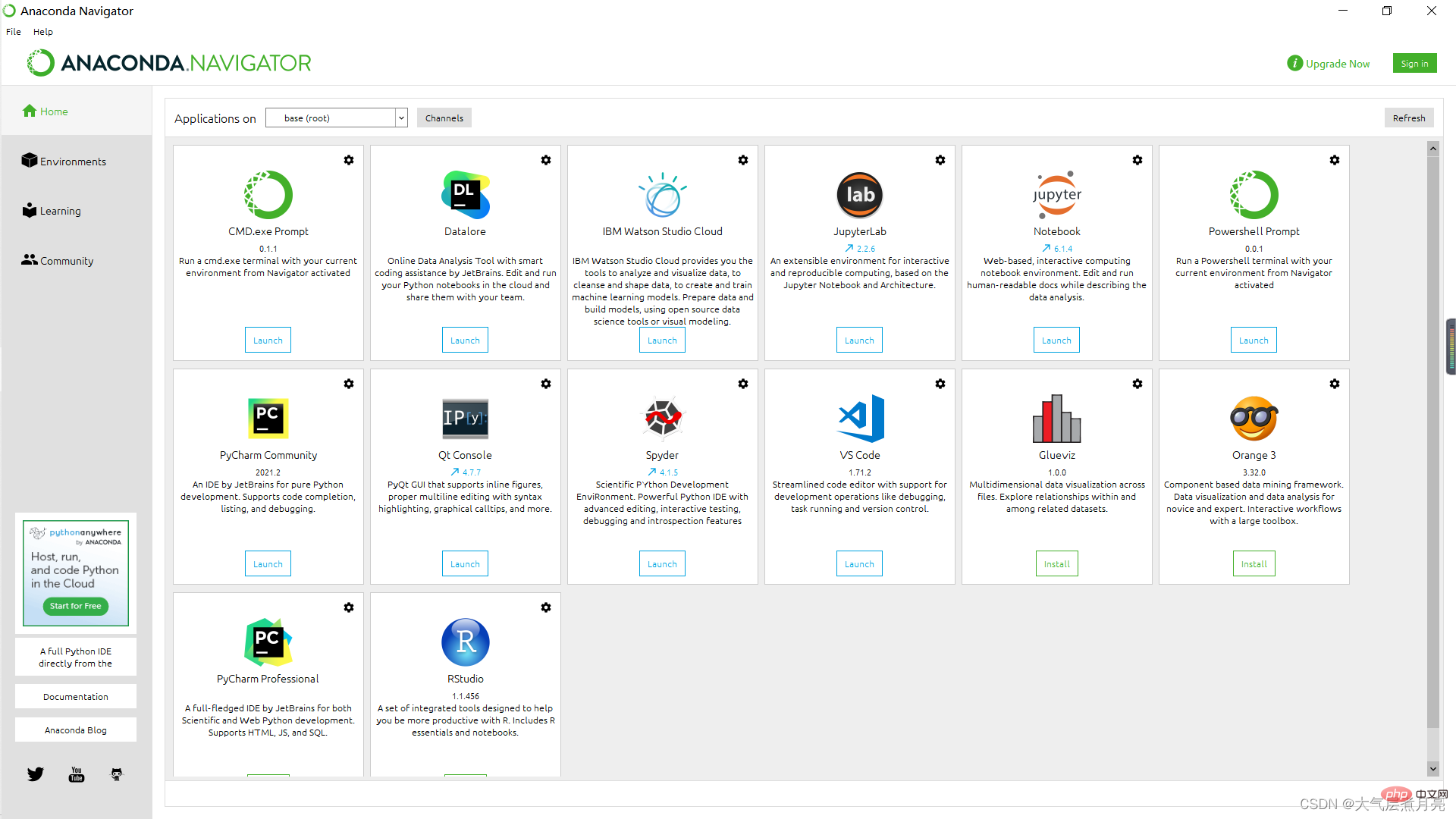
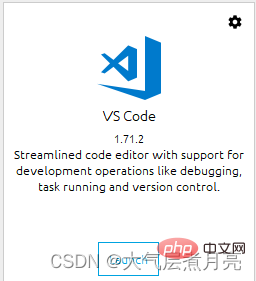
langkah persekitaran anaconda konfigurasi vskod
? Langkah pertama: Pasang pemalam Python? (Tutorial adalah seperti berikut)
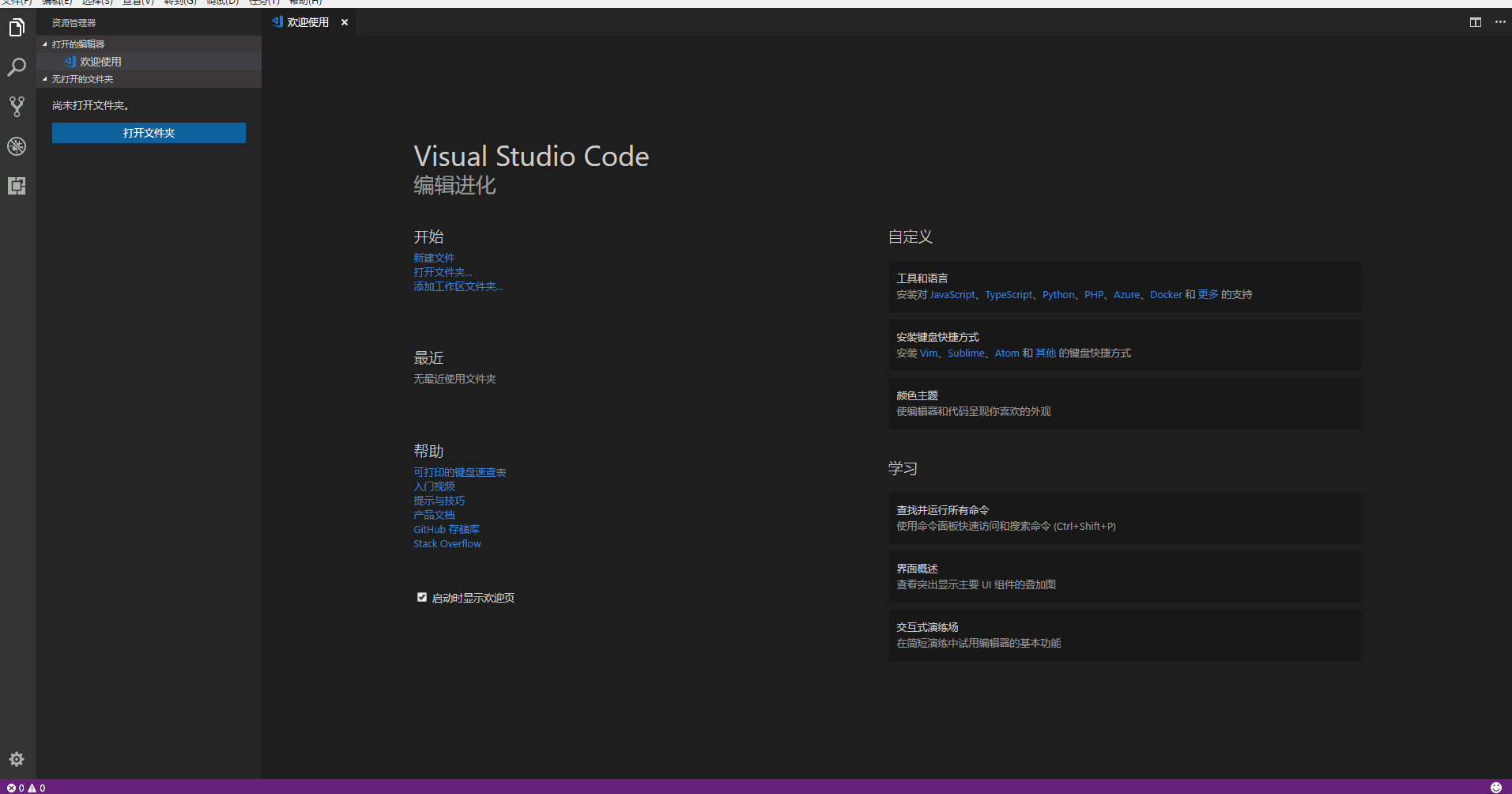 ? Langkah 2: Buka fail projek?
? Langkah 2: Buka fail projek?
Buka halaman folder yang dipilih.
Pilih folder sebagai fail projek.
 ?Langkah ketiga, pilih persekitaran dalam anconda?
?Langkah ketiga, pilih persekitaran dalam anconda?
Gunakan dalam Vscode Butang CTRL+P untuk membuka carian, kemudian masukkan:
>Selepas halaman berikut muncul, klik Python: Pilih jurubahasa.
> select interpreter
Selepas halaman berikut muncul, sila pilih persekitaran anaconda yang anda mahu dan klik dua kali F5 untuk menjalankannya.

 ?
?
Status operasi: Operasi yang berjaya! (
Ralat merah berlaku kerana Anaconda3 belum dimasukkan ke dalam pembolehubah persekitaran sistem, tetapi ia masih boleh dijalankan)
(Petua: Untuk: " Kerana komputer sasaran secara aktif menolak dan tidak dapat menyambung" ralat, 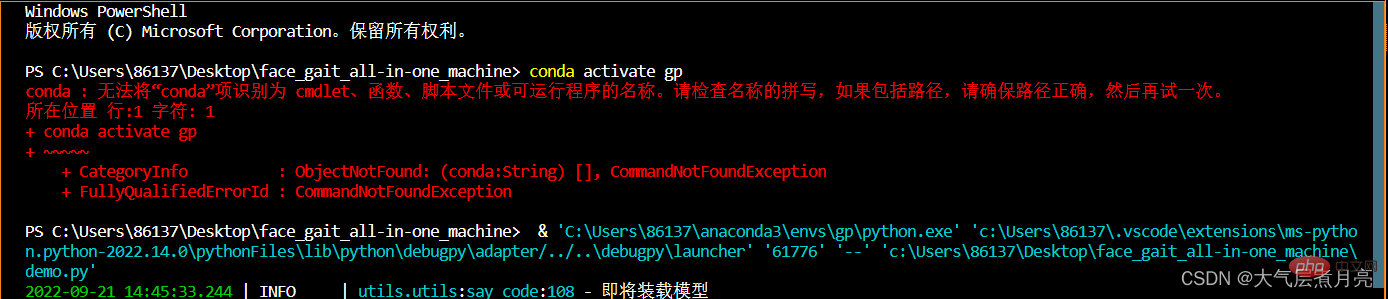 Saya menjalankannya sekali lagi selepas mendapat ralat dan ia secara ajaib berjalan dengan jayanya.)
Saya menjalankannya sekali lagi selepas mendapat ralat dan ia secara ajaib berjalan dengan jayanya.)
Situasi pakej import: Semua pakej juga berjaya Import berjaya,
Tabiat:  Saya sudah biasa menggunakan terminal anaconda untuk terus memasukkan arahan untuk dijalankan sebaliknya berjalan dalam VsCode. Kelebihan ini ialah ia
Saya sudah biasa menggunakan terminal anaconda untuk terus memasukkan arahan untuk dijalankan sebaliknya berjalan dalam VsCode. Kelebihan ini ialah ia
, menjadikan pembangunan lebih mudah Kelemahannya ialah ia mungkin menyusahkan jika anda tidak terbiasa dengannya. (Antara muka ruang kerja adalah seperti berikut)
Anda sudah selesai, bukankah ia sangat mudah?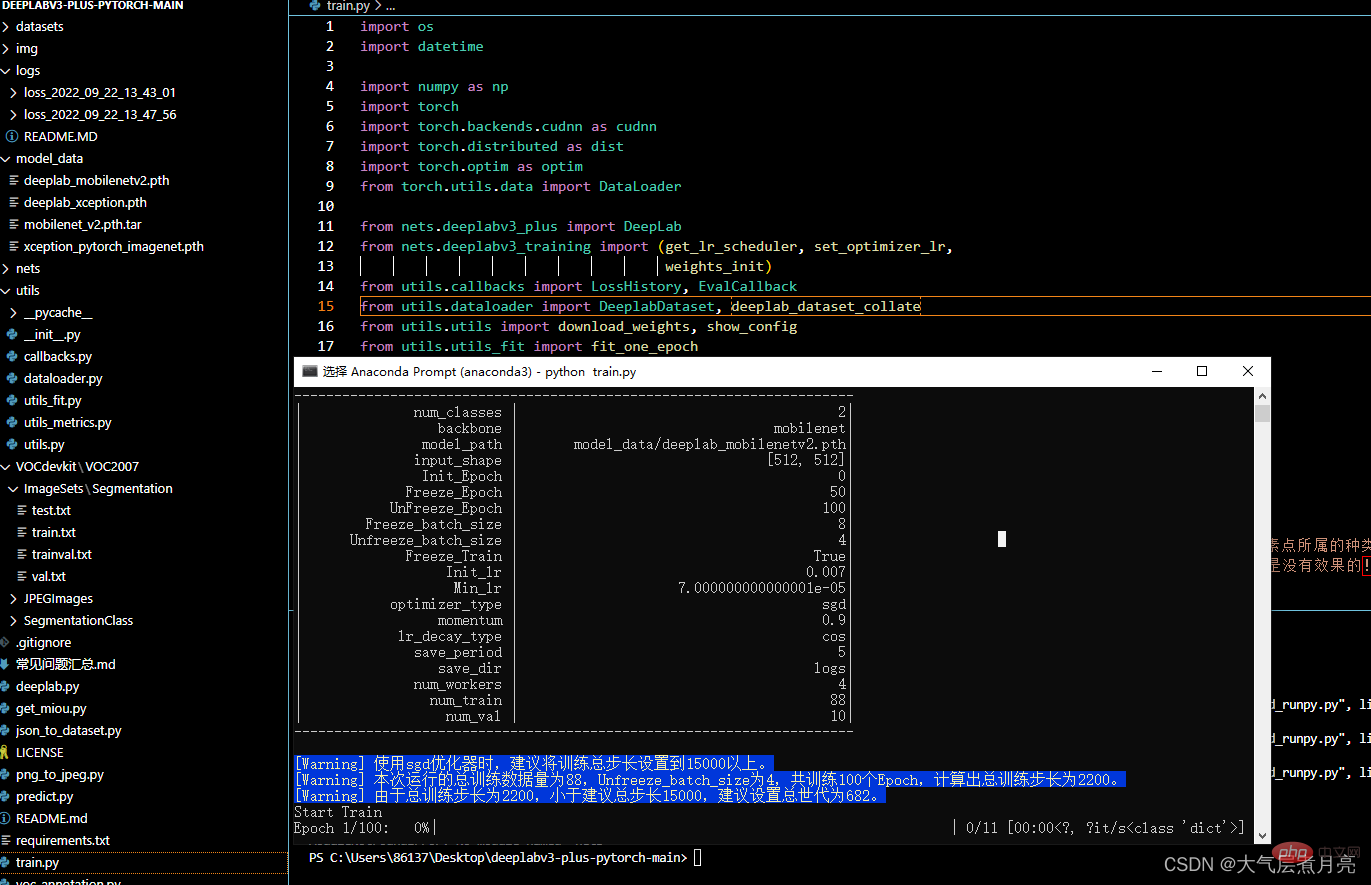 Untuk pengetahuan lanjut tentang VSCode, sila lawati:
Untuk pengetahuan lanjut tentang VSCode, sila lawati:
!
Atas ialah kandungan terperinci Ajar anda langkah demi langkah cara mengkonfigurasi persekitaran Anaconda dalam Vscode. Untuk maklumat lanjut, sila ikut artikel berkaitan lain di laman web China PHP!

Alat AI Hot

Undress AI Tool
Gambar buka pakaian secara percuma

Undresser.AI Undress
Apl berkuasa AI untuk mencipta foto bogel yang realistik

AI Clothes Remover
Alat AI dalam talian untuk mengeluarkan pakaian daripada foto.

Clothoff.io
Penyingkiran pakaian AI

Video Face Swap
Tukar muka dalam mana-mana video dengan mudah menggunakan alat tukar muka AI percuma kami!

Artikel Panas

Alat panas

Notepad++7.3.1
Editor kod yang mudah digunakan dan percuma

SublimeText3 versi Cina
Versi Cina, sangat mudah digunakan

Hantar Studio 13.0.1
Persekitaran pembangunan bersepadu PHP yang berkuasa

Dreamweaver CS6
Alat pembangunan web visual

SublimeText3 versi Mac
Perisian penyuntingan kod peringkat Tuhan (SublimeText3)

Topik panas
 1795
1795
 16
16
 1740
1740
 56
56
 1593
1593
 29
29
 1475
1475
 72
72
 267
267
 587
587
 Apr 16, 2025 am 07:15 AM
Apr 16, 2025 am 07:15 AM
如何使用 VSCODE 连接 SVN ?安装 Subversion 和 VSCODE 插件。 Konfigurasi tetapan VSCODE, tentukan laluan fail dan kaedah pengesahan yang boleh dilaksanakan subversi. Klik kanan folder projek di VSCode Explorer dan pilih "SVN & gt; checkout ...". Masukkan URL repositori dan masukkan kelayakan seperti yang diperlukan. Klik Checkout untuk menyemak projek dari repositori ke komputer.
 Pembinaan Persekitaran Laravel dan Konfigurasi Asas (Windows/Mac/Linux)
Apr 30, 2025 pm 02:27 PM
Pembinaan Persekitaran Laravel dan Konfigurasi Asas (Windows/Mac/Linux)
Apr 30, 2025 pm 02:27 PM
Langkah -langkah untuk membina persekitaran Laravel pada sistem operasi yang berbeza adalah seperti berikut: 1.Windows: Gunakan XAMPP untuk memasang PHP dan komposer, konfigurasikan pembolehubah persekitaran, dan pasang Laravel. 2.MAC: Gunakan homebrew untuk memasang PHP dan komposer dan pasang Laravel. 3.Linux: Gunakan Ubuntu untuk mengemas kini sistem, pasang PHP dan komposer, dan pasang Laravel. Perintah dan laluan khusus setiap sistem adalah berbeza, tetapi langkah -langkah teras adalah konsisten untuk memastikan pembinaan lancar persekitaran pembangunan Laravel.
 Gunakan VSCODE untuk melaksanakan Operasi Kod Fallback Versi
May 15, 2025 pm 09:42 PM
Gunakan VSCODE untuk melaksanakan Operasi Kod Fallback Versi
May 15, 2025 pm 09:42 PM
Di VSCode, anda boleh menggunakan git untuk kod balik versi kod. 1. Gunakan Gitreset-Hardhead ~ 1 untuk kembali ke versi terdahulu. 2. Gunakan gitreset-sukar untuk kembali kepada komit tertentu. 3. Gunakan gitrevert untuk selamat jatuh tanpa mengubah sejarah.
 Konfigurasi Persekitaran untuk menjalankan kod Ruby di VSCODE
May 15, 2025 pm 09:30 PM
Konfigurasi Persekitaran untuk menjalankan kod Ruby di VSCODE
May 15, 2025 pm 09:30 PM
Mengkonfigurasi persekitaran pembangunan Ruby di vscode memerlukan langkah -langkah berikut: 1. Pasang Ruby: Muat turun dan pasang dari laman web rasmi atau menggunakan Rubyinstaller. 2. Pasang plug-in: Pasang coderunner dan plug-in Ruby dalam vscode. 3. Sediakan persekitaran debugging: Pasang plug-in debuggerforruby dan buat fail launch.json dalam folder .vscode untuk konfigurasi. Dengan cara ini, anda boleh menulis, menjalankan, dan debug kod Ruby dengan cekap di VSCode.
 Cara memasang pakej plugin secara manual di vscode
May 15, 2025 pm 09:33 PM
Cara memasang pakej plugin secara manual di vscode
May 15, 2025 pm 09:33 PM
Langkah-langkah untuk memasang pakej plug-in secara manual di vscode adalah: 1. Muat turun fail .vsix plug-in; 2. Buka VSCode dan tekan CTRL Shift P (Windows/Linux) atau CMD Shift P (Mac) untuk memanggil panel arahan; 3. Masukkan dan pilih Sambungan: InstallFromvsix ..., kemudian pilih .vsix Fail dan Pasang. Plug-in secara manual menyediakan cara yang fleksibel untuk dipasang, terutamanya apabila rangkaian dibatasi atau pasaran pemalam tidak tersedia, tetapi perhatian perlu dibayar untuk memfailkan keselamatan dan kemungkinan kebergantungan.
 Konfigurasikan vscode dan github untuk penyegerakan kod
May 20, 2025 pm 06:33 PM
Konfigurasikan vscode dan github untuk penyegerakan kod
May 20, 2025 pm 06:33 PM
Mengkonfigurasi VSCode untuk menyegerakkan kod dengan GitHub dapat meningkatkan kecekapan pembangunan dan kerjasama pasukan. Pertama, pasang plugin "GitHubPullRequestSandissues" dan "Gitlens"; kedua, konfigurasikan akaun GitHub; kemudian klon atau buat repositori; Akhirnya, serahkan dan tolak kod ke GitHub.
 Amalan terbaik untuk menulis kod javascript dengan vscode
May 15, 2025 pm 09:45 PM
Amalan terbaik untuk menulis kod javascript dengan vscode
May 15, 2025 pm 09:45 PM
Amalan terbaik untuk menulis kod JavaScript dalam vscode termasuk: 1) Pasang pelanjutan kod yang lebih cantik, Eslint, dan JavaScript (ES6), 2) Konfigurasi fail launch.json untuk debugging, dan 3) Gunakan ciri -ciri javascript moden dan gelung pengoptimuman untuk meningkatkan prestasi. Dengan tetapan dan cara ini, anda boleh membangunkan kod JavaScript dengan lebih cekap dalam vscode.
 Cara menjalankan kod php di vscode
Apr 16, 2025 am 06:39 AM
Cara menjalankan kod php di vscode
Apr 16, 2025 am 06:39 AM
Anda boleh menjalankan kod PHP dalam kod Visual Studio melalui langkah -langkah berikut: 1) Pasang pelanjutan PHP; 2) Konfigurasikan penterjemah PHP; 3) Buat fail PHP; 4) menyediakan konfigurasi debugging; 5) Jalankan kod PHP.




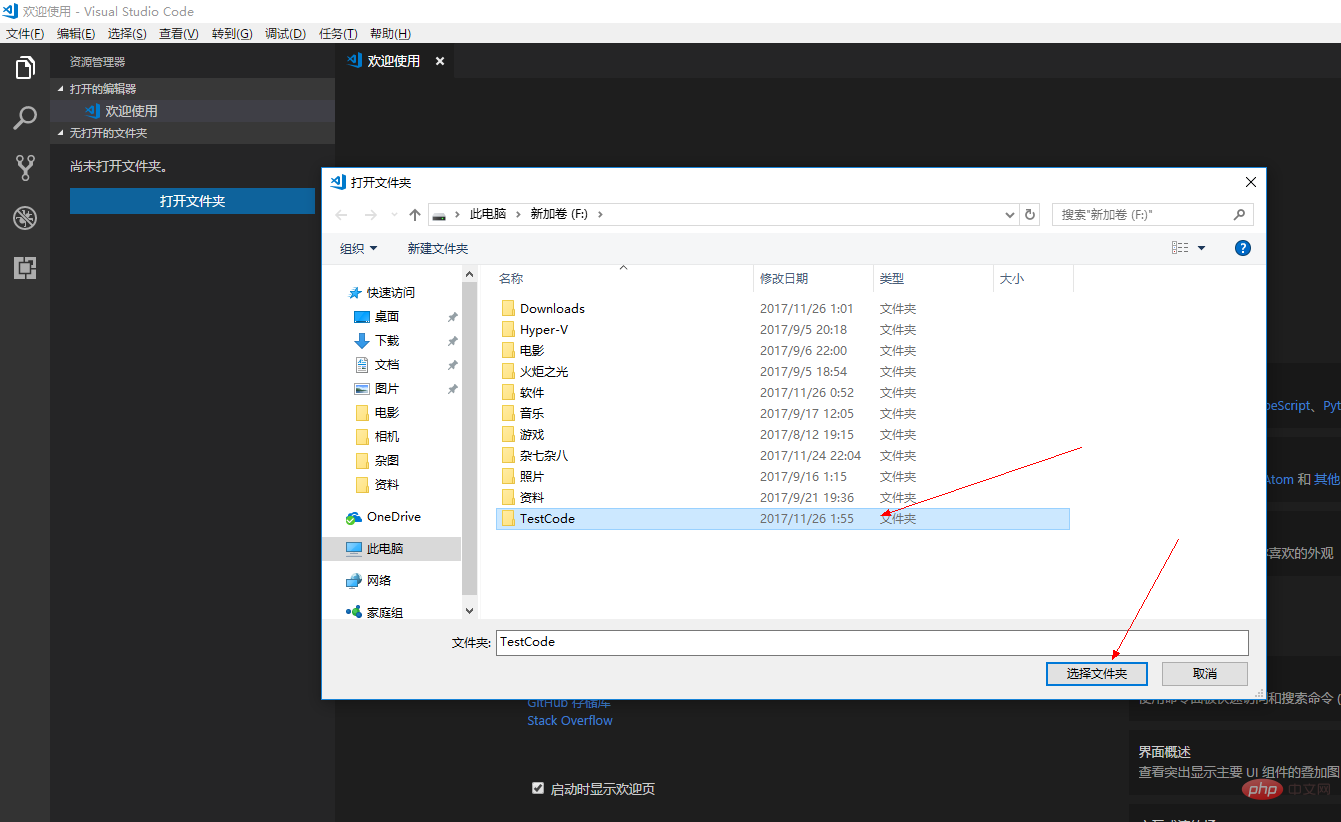 ?Langkah ketiga, pilih persekitaran dalam anconda?
?Langkah ketiga, pilih persekitaran dalam anconda?